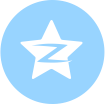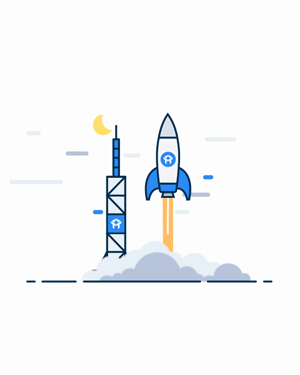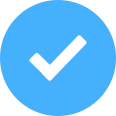我的电脑不怕黑
2009-12-26 00:42:14 八爪鱼:淀粉们遇到过电脑黑屏这种突发事件吗?偶可是遇到过哦!一瞬间,爱机一片漆黑,就像患了重病似的一蹶不振。其实作为一名电脑爱好者,电脑时常出现一些症状并非怪事,但怕的是不会处理而引起更坏的状况发生。像电脑黑屏问题,引起的原因很多,可能是你爱机的硬件出现了损伤,也有可能是软件故障或系统设置不正确而造成。
硬件篇
1.电源系统故障
故障现象:显示器正常,开机后主机面板指示灯不亮,无电源风扇旋转声和硬盘自检声,说明主机电源有故障。
处理方法如图:
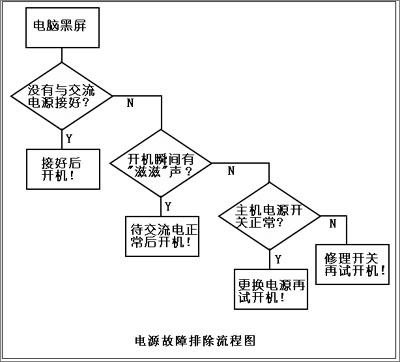
小贴士:供电系统故障是由交流供电线路断路、交流供电电压异常、电脑电源故障或主机内有短路现象等原因造成的。供电系统故障不一定是主机电源损坏所致,当交流供电电压异常(超压或欠压)、主机电源空载或是机内有短路现象时,主机电源内部为保护硬件不受损伤,会自动切断电源的输出。
2.不自检黑屏故障
故障现象:开机后主机面板指示灯亮,机箱内风扇正常旋转,但显示器无显示。启动时键盘右上角3个指示灯不亮,听不到自检内存发出的“嗒嗒嗒”声和PC喇叭报警声。
八爪鱼:由故障现象可看出,主机电源供电基本正常(不排除主机电源有故障),但还未启动BIOS中的自检程序便出现死机现象。应该重点检查显示器、显卡、内存、CPU和主板。
小贴士:排除配件故障一般采取只保留主板、内存条、CPU、显卡、显示器和电源等基本硬件组成的“最小系统”,检查确认保留的硬件能正常工作后,再逐一添加其他设备。
3.自检失败黑屏故障
故障现象:开机后主机面板指示灯亮,机箱内风扇正常旋转,能听到硬盘盘片的旋转声、自检内存发出的“嗒嗒嗒”声和PC喇叭的报警声。主机启动时键盘右上方3个指示灯全亮,但显示器无显示。
八爪鱼:故障现象说明主机电源供电基本正常,主板的大部分电路没有故障,内存的前64KB可以正常读写,BIOS故障诊断程序可正常运行,能够通过PC喇叭发出报警信号。此故障源于显示器、显卡、内存、主板和电源等。
软件篇
1.电源设置问题
八爪鱼:开机后,电脑闲置一段时间会出现黑屏,淀粉们不必担心,这可能是电脑为了节能关闭了监视器。

图1
第一步:鼠标右键单击桌面,在右键菜单中选取[属性],进入“显示属性”面板,单击[电源](如图1)。
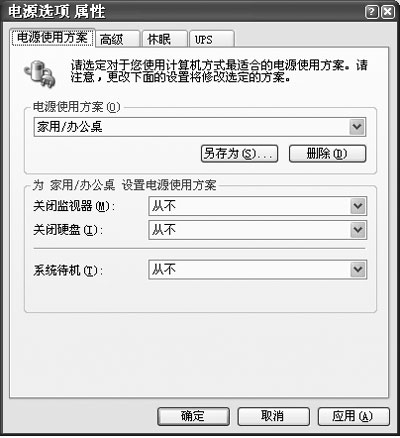
第二步:在“设置电源使用方案”选项中将“关闭监视器”下拉框设置为“从不”(如图2)。
2.硬件加速设置过高
八爪鱼:硬件加速可以使处理图形的软件运行得更加流畅,但电脑硬件加速设置过高,可能会导致“黑屏”现象。
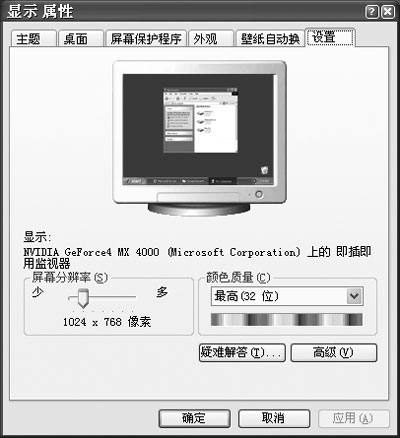
图3
第一步:进入“显示属性”面板,选取[设置]→[高级](如图3)。
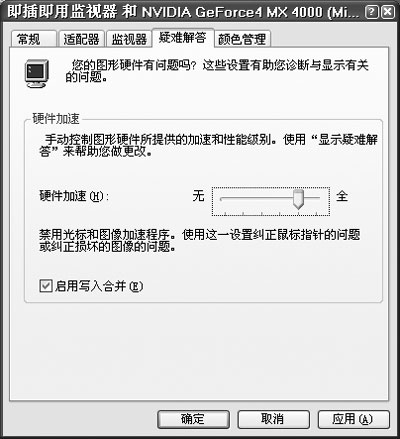
图4
第二步:在打开的面板中选择[疑难解答],将“硬件加速”后的滑块从“全”逐渐拖动到接近“无”的位置,然后[确定](如图4)。
3.禁用3D加速功能
八爪鱼:如果Windows已为3D加速进行了配置,显卡却不支持该功能,当运行游戏或多媒体程序时,可能出现“黑屏”现象。
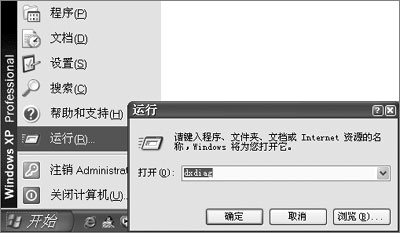
图5
第一步:单击[开始]→[运行],在“运行”框中输入“dxdiag”,然后[确定](如图5)。

图6
第二步:选择[显示],在“DirectX功能”下单击[测试Direct3D]。如果屏幕没有出现旋转的立方体,表明显卡不支持3D加速功能,然后单击“Direct3D加速”后的[禁用],禁止该功能(如图6)。
小贴士:如果淀粉们的显卡不支持3D加速功能,可从网上下载最新的驱动程序,更新显卡驱动,使显卡支持DirectX的3D加速功能。
4.显卡的驱动程序与显卡不兼容
八爪鱼:DirectX安装程序可能会错误地检测显卡,并安装不兼容的驱动程序。要确认使用的显卡驱动程序是否正确。
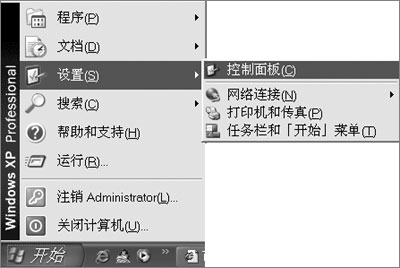
图7
第一步:单击[开始]→[控制面板],进入“控制面板”对话框(如图7)。
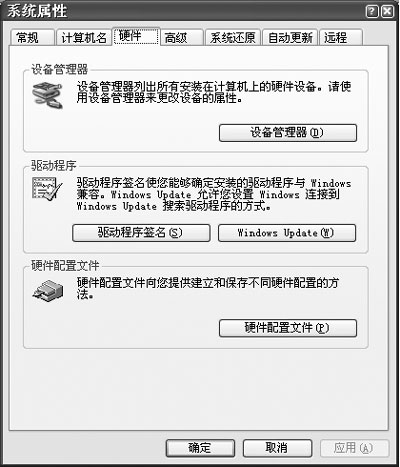
图8
第二步:双击“系统”,进入“系统属性”对话框,选择[硬件]→[设备管理器](如图8),进入“设备管理器”对话框。
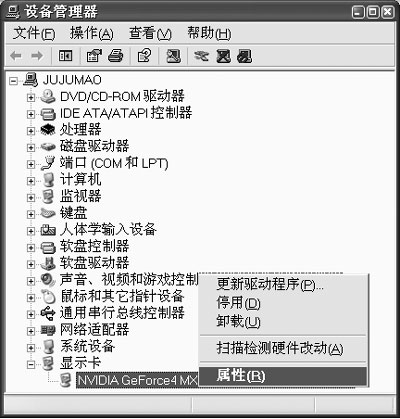
图9
第三步:双击[显示卡],鼠标右键单击下方的“显示适配器”,选择[属性](如图9)。
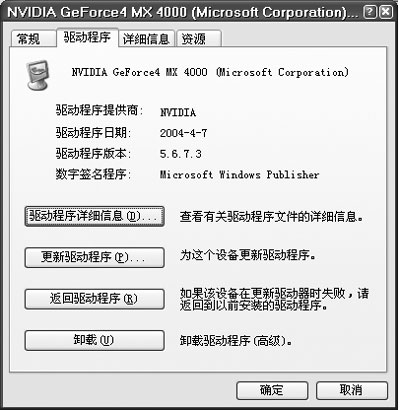
图10
第四步:选择[驱动程序]→[驱动程序详细信息],显示所使用的显卡驱动程序。如果使用的驱动程序与显卡不兼容,单击[更新驱动程序],然后根据提示安装最新的驱动程序(如图10)。
八爪鱼:引起电脑黑屏的原因有很多,以上只是其中的一部分。当然希望此文能够帮助淀粉们解决黑屏故障。如果淀粉们遇到了除此以外的状况,不妨致电编辑部,偶八爪鱼会想尽办法帮你解决问题哦!^_^